Was ist "Anwendungsrahmen-Host" und warum läuft es auf meinem PC?

Öffnen Sie den Task-Manager unter Windows 10 und Sie sehen einen Hintergrundprozess "Anwendungsrahmen-Host" ausgeführt. Dieser Prozess hat den Dateinamen "ApplicationFrameHost.exe" und ist Teil des Windows 10-Betriebssystems.
VERWANDT: Was ist dieser Prozess und warum läuft er auf meinem PC?
Dieser Artikel ist Teil von In unserer fortlaufenden Serie werden verschiedene Prozesse im Task-Manager erklärt, wie Runtime Broker, svchost.exe, dwm.exe, ctfmon.exe, rundll32.exe, Adobe_Updater.exe und viele andere. Weiß nicht, was diese Dienste sind? Besser mit dem Lesen beginnen!
Was ist ein Anwendungsrahmen-Host?
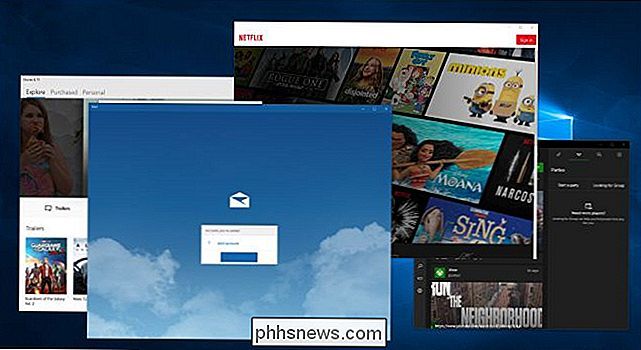
Dieser Prozess bezieht sich auf Universal Windows Platform-Apps, auch bekannt als Store-Apps - der neue in Windows 10 enthaltene App-Typ. Diese werden in der Regel aus dem Windows Store bezogen , obwohl die meisten Windows 10-Apps wie Mail, Rechner, OneNote, Filme & TV, Fotos und Groove Music auch UWP-Apps sind.
Dieser Prozess ist speziell dafür verantwortlich, diese Anwendungen in Frames (Fenstern) auf Ihrem Desktop anzuzeigen , ob Sie Windows 10 im Desktop-Modus oder im Tablet-Modus verwenden. Wenn Sie diesen Prozess gewaltsam beenden, werden alle geöffneten UWP-Apps geschlossen.
VERWANDT: Warum (die meisten) Desktop-Apps im Windows Store nicht verfügbar sind
Diese Apps sind mehr Sandboxed als herkömmliche Windows-Apps. Im Gegensatz zu herkömmlichen Windows-Desktop-Apps, die oft als Win32-Apps bezeichnet werden, sind UWP-Apps in ihren Möglichkeiten eingeschränkt. Sie können beispielsweise keine Daten aus anderen Apps abhören. Wahrscheinlich benötigen sie deshalb einen zusätzlichen Prozess, um ihren Inhalt auf dem Windows-Desktop anzuzeigen. Microsoft stellt jedoch keine offizielle Dokumentation zur Verfügung, in der genau erklärt wird, wofür dieser Prozess verantwortlich ist.
Warum wird CPU und Arbeitsspeicher verwendet?
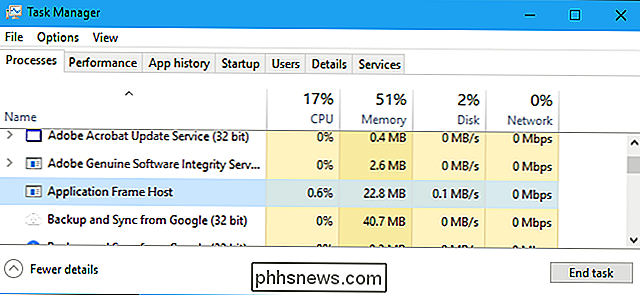
Bei normaler PC-Verwendung sollte der Application Frame Host-Prozess im Hintergrund ausgeführt werden Verwenden Sie nur eine kleine Menge an CPU und Speicher. Als wir acht UWP-Apps auf unserem System auf den Markt brachten, stieg die Speicherauslastung auf nur 20,6 MB. Der Prozess verwendete weniger als 1% der CPU für einige Momente, als wir eine UWP-App starteten, und ansonsten 0% CPU.
Wir haben einige Berichte gesehen, dass dieser Prozess in einigen Situationen eine große Menge an CPU-Ressourcen verbrauchen kann . Es ist unklar, was dies verursachen kann, und es klingt wie ein Fehler irgendwo in Windows 10. Wenn Sie feststellen, dass dieser Prozess zu viel CPU verbraucht, empfehlen wir Ihnen, sich einfach von Windows abzumelden und erneut zu registrieren (oder den Prozess in der Task zu beenden) Manager, der auch Ihre geöffneten UWP-Apps schließt). Dies führt dazu, dass Windows den Prozess neu startet und das Problem hoffentlich behoben wird.
RELATED: Reparieren beschädigter Windows-Systemdateien mit den SFC- und DISM-Befehlen
Wenn das Problem weiterhin besteht, empfehlen wir die normalen Schritte zur Fehlerbehebung . Versuchen Sie zunächst, Windows Update auszuführen, um die neuesten Updates zu installieren, die das Problem möglicherweise beheben. Führen Sie die SFC- und die DISM-Befehle aus, um zu versuchen, beschädigte Systemdateien zu reparieren. Wenn nichts das Problem behebt, möchten Sie vielleicht sogar versuchen, Windows auf einen neuen Zustand zurückzusetzen.
Kann ich es deaktivieren?
Sie können diesen Prozess nicht wirklich deaktivieren. Wenn Sie im Task-Manager mit der rechten Maustaste darauf klicken und "Task beenden" wählen, wird der Prozess geschlossen. Alle Ihre geöffneten UWP- oder Store-Apps - die neue Art von App, die in Windows 10 enthalten ist - werden ebenfalls geschlossen. Wenn Sie das nächste Mal eine UWP-App öffnen, startet Windows den Application Frame Host-Prozess jedoch erneut. Es wird von Windows 10 im Hintergrund gestartet, und Sie können es nicht stoppen.
Ist es ein Virus?
Um zu überprüfen, ob der auf Ihrem System ausgeführte Application Frame Host-Prozess wirklich funktioniert, klicken Sie mit der rechten Maustaste Klicken Sie im Task-Manager auf "Dateispeicherort öffnen".
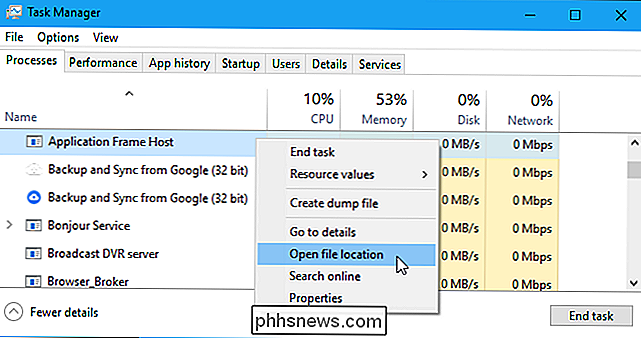
Sie sollten ein Datei-Explorer-Fenster mit der Datei "ApplicationFrameHost.exe" in C: Windows System32 sehen. Wenn Windows Ihnen eine Datei mit einem anderen Namen zeigt - oder einem, der sich nicht in Ihrem System32-Ordner befindet - haben Sie ein Problem.
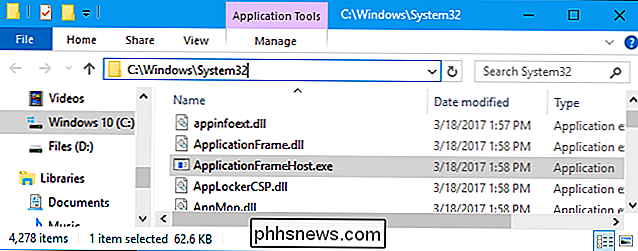
RELATED: Was ist der beste Antivirus für Windows 10? (Ist Windows Defender gut genug?)
Wir haben keine Berichte über Malware gesehen, die den Application Frame Host- oder ApplicationFrameHost.exe-Prozess imitiert. Wenn Sie sich jedoch Sorgen über Malware machen, ist es immer eine gute Idee, einen Scan mit Ihrem bevorzugten Antivirenprogramm durchzuführen, um sicherzustellen, dass auf Ihrem System keine gefährlichen Programme ausgeführt werden.

So schalten Sie "Ok Google" auf Ihrem Android-Gerät aus
Das Hotword "Ok Google" zum Starten einer Suche oder zum Ausführen eines Befehls auf Ihrem Telefon ist eine nützliche Funktion. Aber ich verstehe, dass es nicht für jeden ist - manche Leute reden einfach nicht mit zu ihren Handys. Hier ist, wie Sie es loswerden können. Es gibt eine Reihe von Gründen, warum Sie die Ok Google-Funktion deaktivieren möchten.

So verwenden Sie Spotify mit Google Home
Der Standard-Musikanbieter von Google Home ist Google Play Music, aber das Gerät unterstützt auch Spotify. Hier erfahren Sie, wie Sie Ihr Spotify-Konto mit Ihrem Google Home-Konto verknüpfen und alle Musiktitel von Drittanbietern wiedergeben können. VERWANDT: So richten Sie Google Home ein Sie können wie bei Alexa ändern der Standardmusikdienst Wenn Sie also einfach "Ok Google, Play The Weeknd" sagen, wird automatisch Spotify anstelle von Google Play verwendet.



